为了保证标注文字、箭头等在布局图纸里保证一定的显示高度和大小,首先要决定布局视口的比例,再打开标注样式,在“调整”页面的“标注特性比例”里选用“使用全局比例”,并将全局比例的值设成视口比例的倒数,然后回到模型空间进行标注。在模型空间编辑单行文字或多行文字时文字高度也要乘以视口比例的倒数。
这个方法有个缺陷,如果要建立同一图形的几个不同比例的布局视口,就很难保证各个视口的文字显示的高度一致了。
好在从2008版开始,AutoCAD添加了“注释性”功能,使用注释性很容易让同一图形在不同比例的布局视口里文字和标注文字显示的高度保持一致。
能够使用注释性的对象有文字、标注、引线和多重引线、块、块属性、图案充填以及形位公差。
一、如何创建注释性对象
1、如果要创建注释性的文字,只需要在“文字样式”窗口勾选“注释性”,并在“图纸文字高度”里输入你准备在布局图纸里显示的文字高度即可。
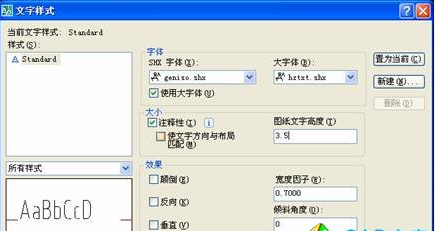
2、如果要创建注释性的标注,只需要在标注样式的“调整”页面的“标注特性比例”里勾选“注释性”即可。
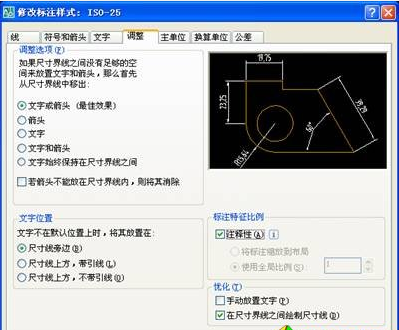
3、如果创建注释性的多重引线,只需要在多重引线样式的“引线结构”页面里勾选“注释性”即可。
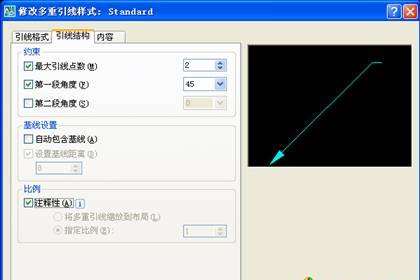
4、如果要创建具有注释性的块,只需要在“块定义”的“方式”里勾选“注释性”即可。
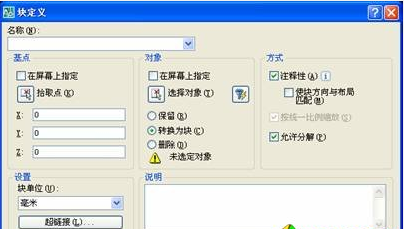
5、如果要创建注释性的块属性,只需要在“属性定义”的“文字设置”里勾选“注释性”即可。即便块不是注释性的,也可以往里添加注释性的属性。
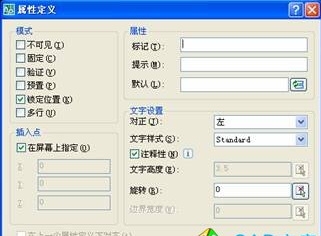
6、如果要创建注释性的图案填充,只需要在“图案填充和渐变色”窗口勾选“注释性”即可。
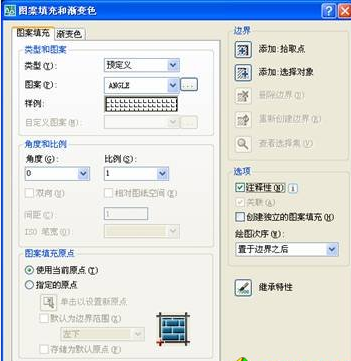
二、如何将现有的非注释性对象改变成注释性对象
用下面的方法和步骤可以将现有的非注释性对象改变成成注释性对象。
1、如若要将非注释性文字改变成注释性文字,只需在模型空间选中文字,在“特性”面板的“文字”里点击“注释性”下拉箭头,点选“是”即可。
2、如若要将非注释性标注改变成注释性标注,只需在模型空间选中标注,在“特性”面板的“其他”里点击“注释性”下拉箭头,点选“是”即可。
3、如若要将非注释性多重引线改变成注释性多重引线,只需在模型空间选中多重引线,在“特性”面板的“其他”里点击“注释性”下拉箭头,点选“是”即可。
4、如若要将非注释性块改变成注释性块,不要选中块,运行block命令,在“块定义”窗口点击“名称”下拉箭头,在下拉列表里点选要改变的块的名称,再在“方式”里勾选“注释性”,最后点击“确定”关闭窗口即可。在模型空间或布局空间都可以操作。
5、如若要将单个非注释性块属性文字改变成注释性属性文字,只需在模型空间选中块,操作菜单“修改”——“对象”——“属性”——“单个”,在“增强属性编辑器”窗口的“文字选项”页面里勾选“注释性”,再点击“确定”关闭窗口即可。

如果要将一批块的非注释性属性文字改变成注释性属性文字,不要选中块,操作菜单“修改”——“对象”——“属性”——“块属性管理器”,在“块属性管理器”里点击块名称下拉箭头,在列表里点选要修改属性的块的名称,点击“编辑”,在随后弹出的“编辑属性”窗口的“文字选项”页面里勾选“注释性”,再两次点击“确定”关闭窗口即可。在模型空间或布局空间都可以操作。
6、将非注释性图案充填改变成注释性图案充填,只要在模型空间选中要改变的图案充填,在“特性”面板的“图案”里点击“注释性”下拉箭头,点选“是”即可。
7、形位公差不能在创建的时候使用注释性,但可以在创建以后改变成注释性。在模型空间选中要改变的形位公差,在“特性”面板的“其他”里点击“注释性”下拉箭头,点选“是”即可。
三、注释性的使用方法和效果
下面通过一个简单的例子,说明注释性的使用方法和效果。
将文字样式修改成注释性,图纸文字高度内输入3.5。将标注样式也修改成注释性。
在模型空间画一个边长为80的正方形,并标注出边长。在正方形旁随便输入一些单行文字如“正方形”。
切换到布局,操作菜单“视图”——“视口”——“两个视口”,创建左右两个视口。点选左边的视口框,在“特性”面板的“其他”里将“注释比例”改成1:1,按Esc键退出选择。
再点选右边视口的视口框,在“特性”面板的“其他”里将“注释比例”改成1:2。
可以看到左右视口里的图形比例虽然不同,但标注和文字的高度却是一样的保持在3.5mm。






